我认为许多用户喜欢使用Windows系统随附的屏幕快照功能。毕竟,这很容易使用。但是,一些升级到win 11系统的用户表示,由于无法正确使用计算机上的PRTSC ScreenShotkey,因此无法使用屏幕截图。那么,如果win 11 PRTSC屏幕截图没有响应,该怎么办? 让我们看一下无法在小编中使用PRTSC ScreenShotkey的解决方案。
PRTSC ScreenShotkey解决方案未正确使用
1。单击计算机桌面上的开始按钮,输入开始面板,然后单击设置。

2。在设置接口中选择“可访问性”选项卡,然后单击右侧的键盘。

3。使用“打印屏幕”按钮打开打印屏幕截图后面的开关以恢复打印屏幕快捷键功能。

4。测试它是否会恢复正常。您可以打开屏幕截图工具,并查看屏幕截图返回正常。

 小白号
小白号














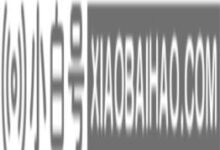

评论前必须登录!
注册